今回は、1日1回引けるLステップ「おみくじ」の作り方と、おみくじを活用するメリットを解説します。
なお本記事では、エステサロンのアカウントを題材に、作り方を解説しています。
【完成イメージ】

幅広い業種で使える機能ですので、ぜひ参考にしてみてください。
目次
1日1回引けるLステップ「おみくじ」の作り方
さっそく、Lステップおみくじの作り方を解説します。最初に今回題材にするおみくじの設定内容と、使う機能を紹介します。
・くじの中身:1ポイント・5ポイント・10ポイント
・設置場所 :リッチメニュー
・引ける回数:1日1回(0時になったらリセット)
1日2回引こうとしたら「今日はもう引いてます」と表示する
・特典 :ポイント数に応じて変動
100ポイント:シートマスク1枚プレゼント
300ポイント:ハンドクリーム1つプレゼント
500ポイント:フットケア1回無料
・テンプレート :おみくじの結果と特典の作成
・カルーセル :おみくじを引く時と特典交換の画面作成
・リッチメニュー:おみくじと特典交換のボタンを設置
・アクション管理:1日1回引けるスケジュール設定※
・友だち情報欄 :ポイントを加算するための箱などを作成
・タグ :1日1回の判別用に作成
※Lステップにはおみくじを作成するための専用機能はないため、複数の機能を組み合わせて作っていきます。なおスケジュール設定は、プロプラン以上で使える機能です。
おみくじ枠のあるリッチメニューを用意する
今回はリッチメニューからおみくじを引ける設定にするため、おみくじ枠のあるリッチメニューを用意します。

おみくじで貯まったポイントが交換できる、特典枠も隣に設置しました。
余談ですが、リッチメニューや特典画像のデザインにお困りの方は、無料で簡単にデザインができる「Canva」というツールの活用をおすすめします。
今回例として使用している上記リッチメニューや、以下の特典画像などはすべて、Canvaで作成したものです。
詳細は以下で解説していますので、興味がある方は併せてご確認ください。
特典画像のテンプレートを作成
次に、特典画像のテンプレートを作成します。以下イメージはご参考まで。

リッチメニュー用の画像以外、作成した画像はすべてテンプレートに登録します。
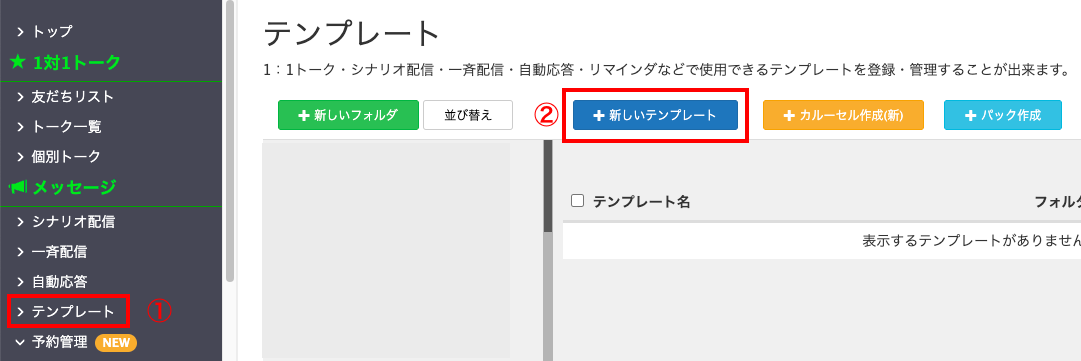
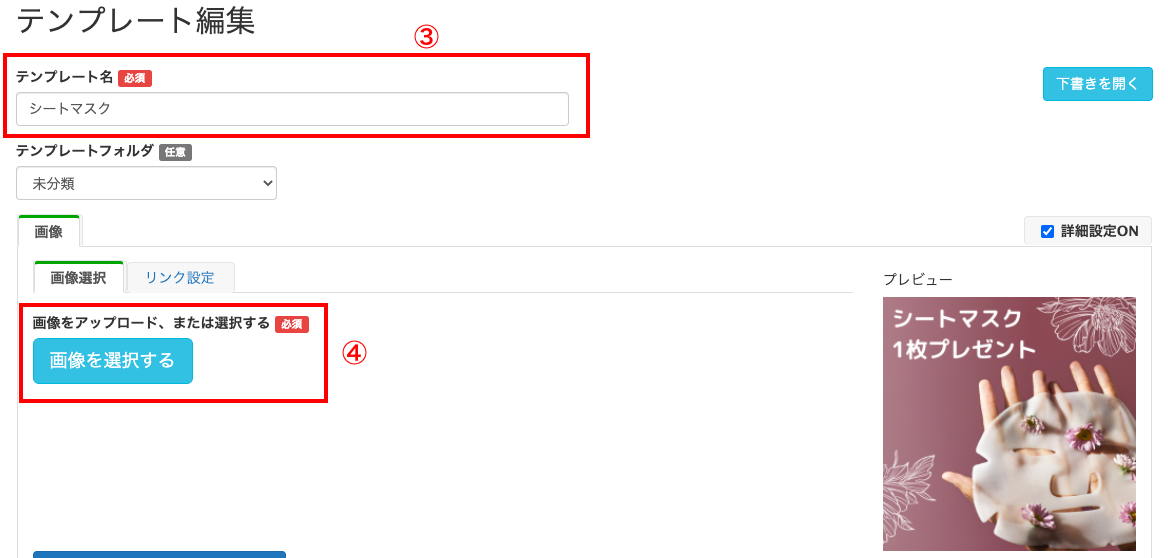
おみくじ用の友だち情報欄とタグを作成する
今回作成した友だち情報欄とタグは、以下の通りです。
・おみくじ用 :乱数を代入するための箱
・おみくじポイント数:日々のポイントを加算するための箱
・おみくじ実施済み
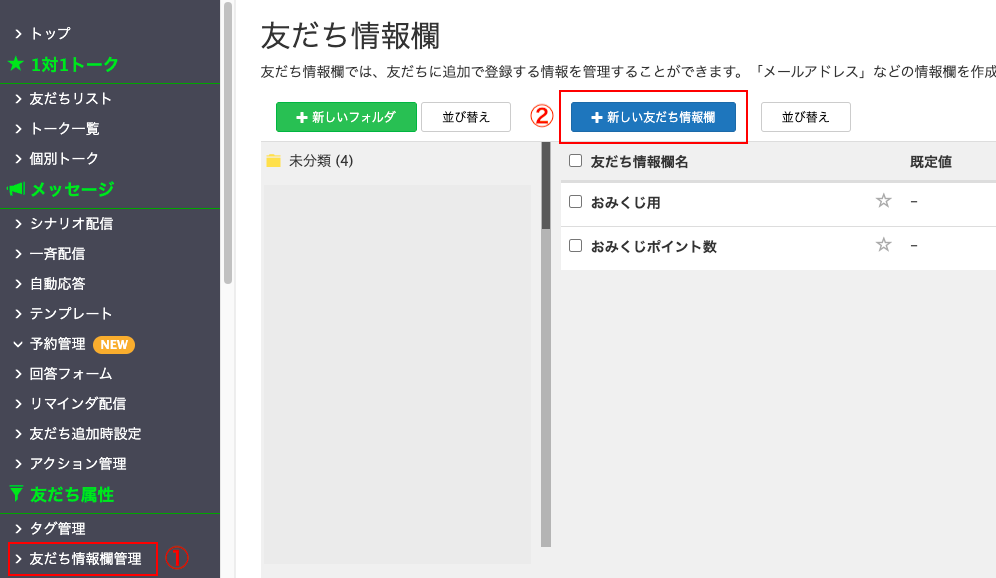
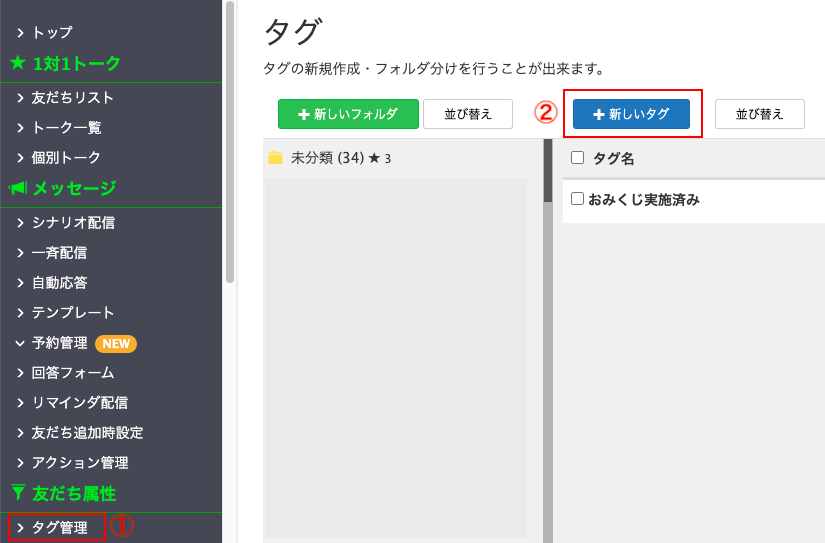
おみくじを引く際に使う画像や結果の画像を作成する
【おみくじを引く際のカルーセルに表示させる画像】

【おみくじの結果の画像】

※テキストのみで結果のお知らせも可能なので、結果の画像は必須ではありません。
これらも作成後、テンプレートに登録していきます。今回の例では以下のように、おみくじ結果は画像+テキストを送る設定にしています。
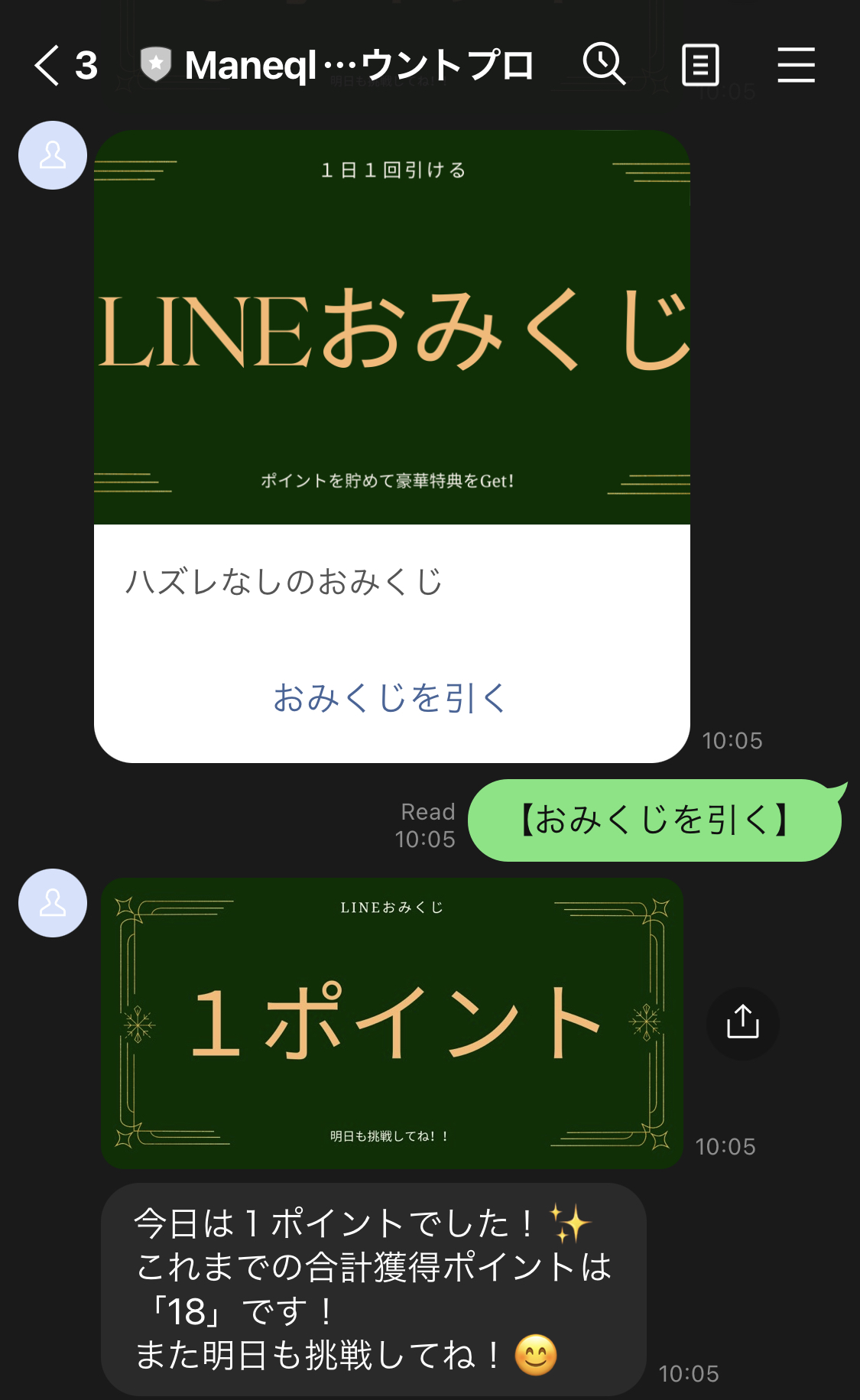
画像+テキストが送られる設定と、テキスト内にこれまでの合計獲得ポイントを反映させる方法をご紹介します。
①テンプレート>②パック作成と進みます。
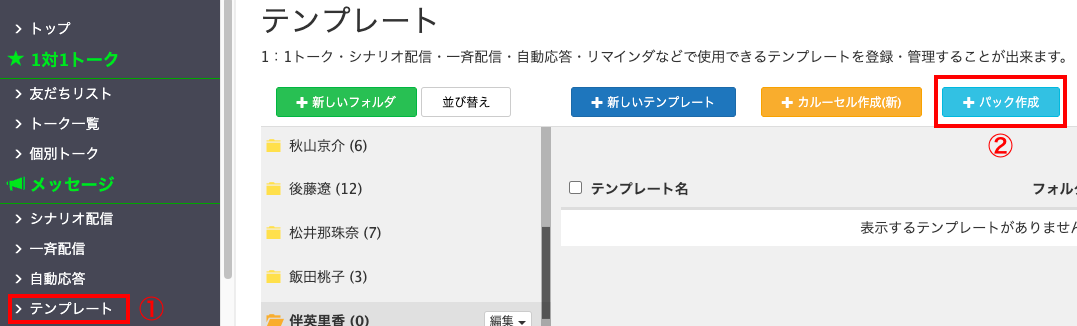
③テンプレート名を入力して登録します。
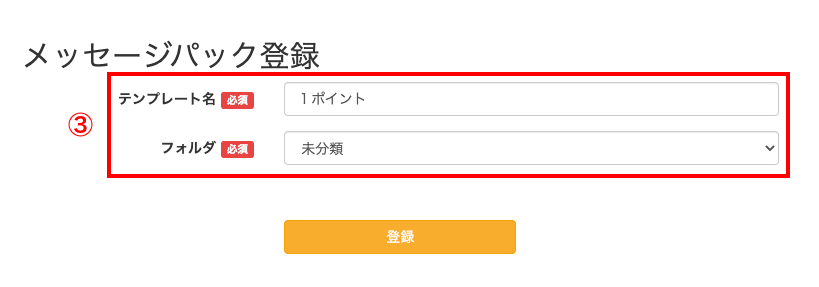
④テンプレートに登録した「1ポイント」の画像を追加します。
⑤メッセージを追加します。※画像とテキストの表示順を逆にしたい場合は、④と⑤を逆にすればOKです。
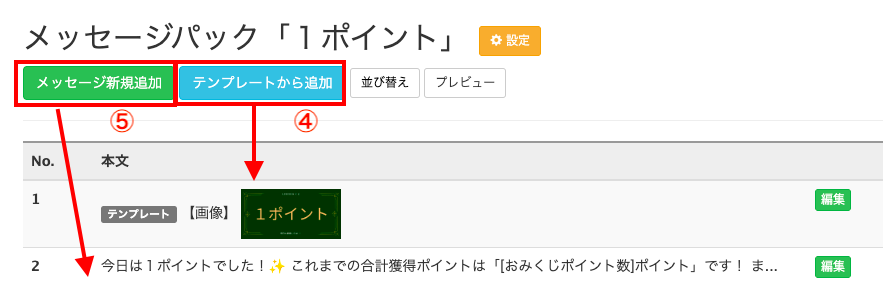
メッセージ内に友だち情報から「おみくじポイント数」を入れると、おみくじを引く度に、その時点での合計獲得ポイント数が表示されます。
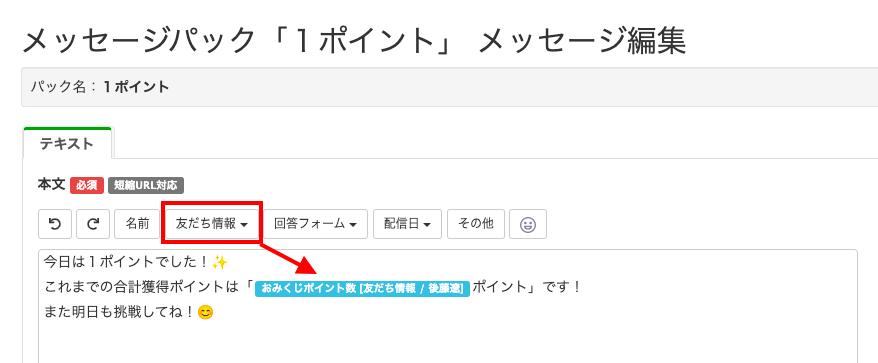
同様の手順で、5ポイント・10ポイントのパックも作成します。
おみくじを引く時のカルーセルを作成する
おみくじを引く時のカルーセルとは、以下のイメージです。
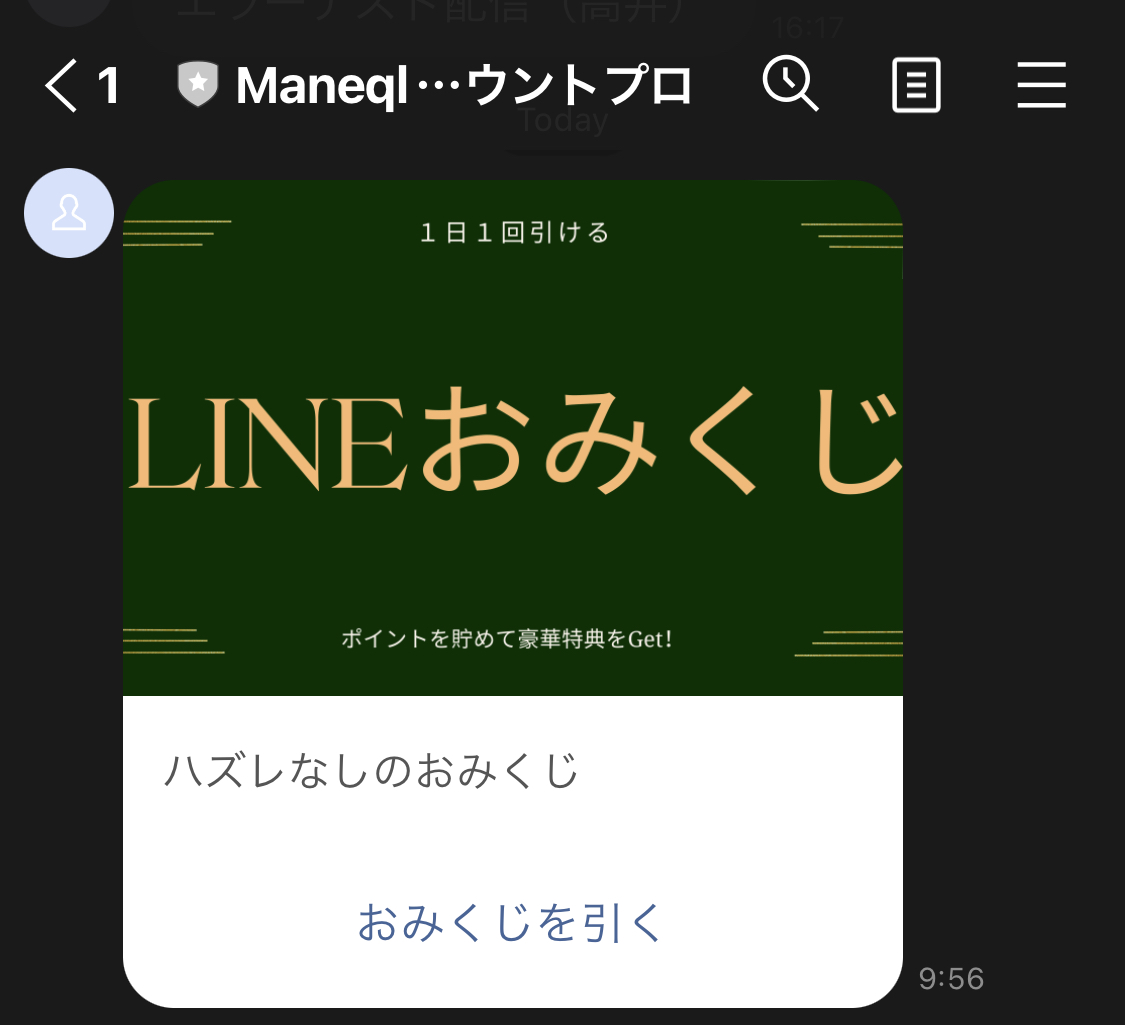
①テンプレート>②カルーセル作成の順に進みます。
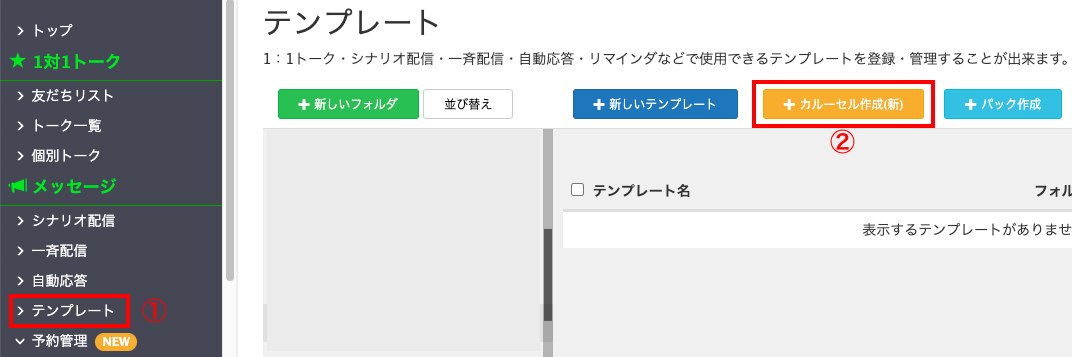
③画像を選択し、④本文を入力します。
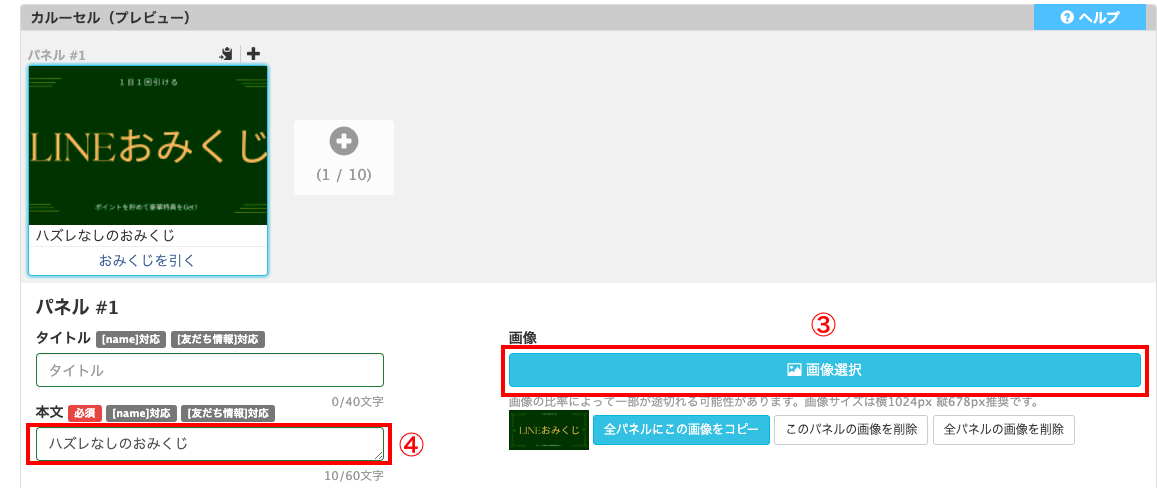
⑤選択肢を入力し、⑥アクション設定に進みます。
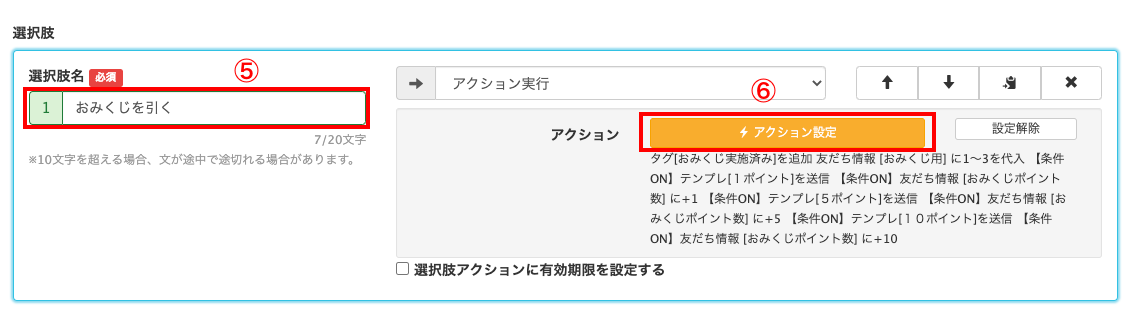
⑦「おみくじを引く」をタップしたら「おみくじ実施済み」のタグが付与されるよう、該当のタグを選択します。
⑧今回のおみくじは、1ポイント・5ポイント・10ポイントのうちのどれかが、ランダムで表示される設定にします。
その際に使う機能が、友だち情報選択にある「乱数」です。
乱数を代入するための箱として用意した「おみくじ用」を選び、「乱数1〜3を代入する」と設定します。※もしポイントのパターンが5つある場合は、乱数を1〜5にすればOKです。
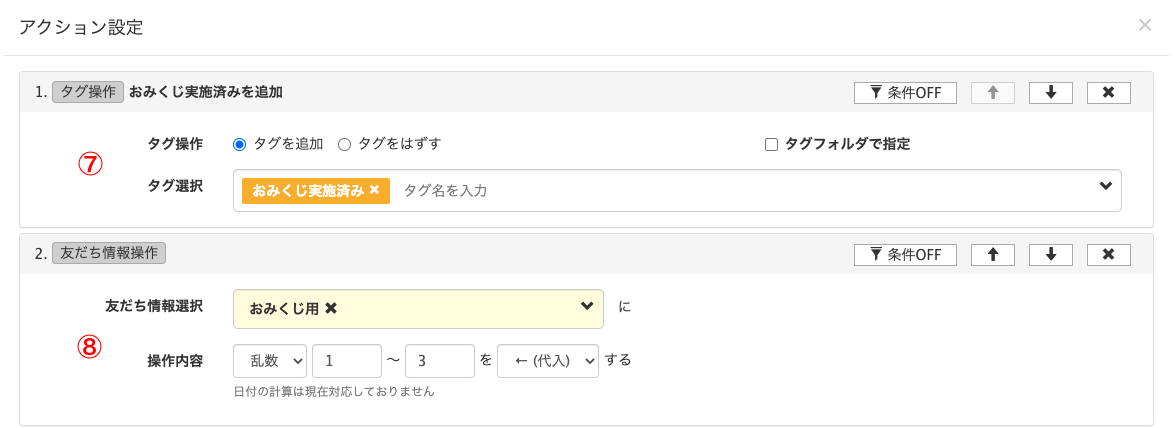
⑨に設定している「1ポイント」は、前段でご紹介したパック(画像+テキスト)です。
⑩には、おみくじの合計獲得ポイント数に、1ポイントが加算されるよう設定します。
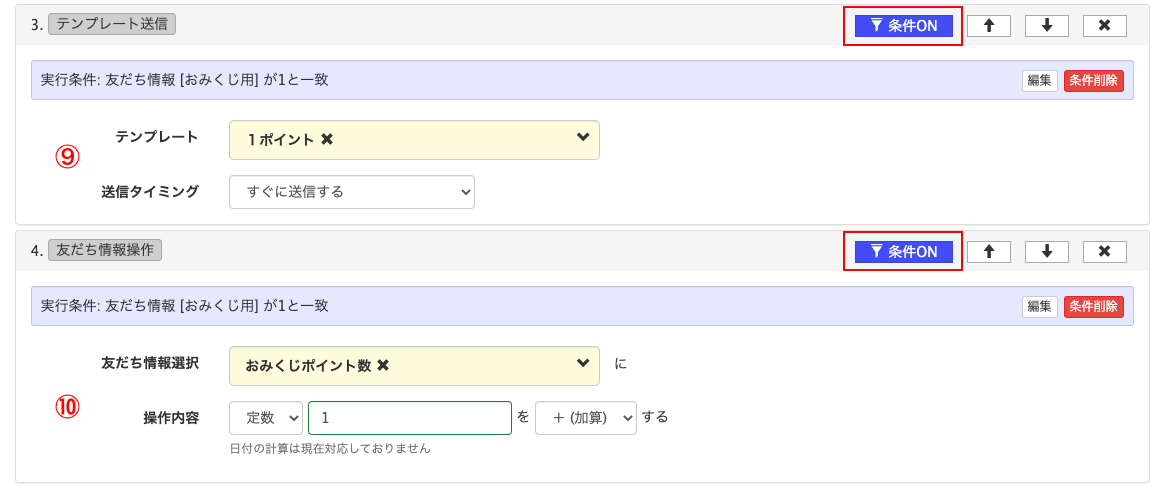
⑨、⑩とも、右上から条件を設定する必要があります。
設定する条件はいずれも、友だち情報から「おみくじ用」を選び、完全一致➡️1を入力します。
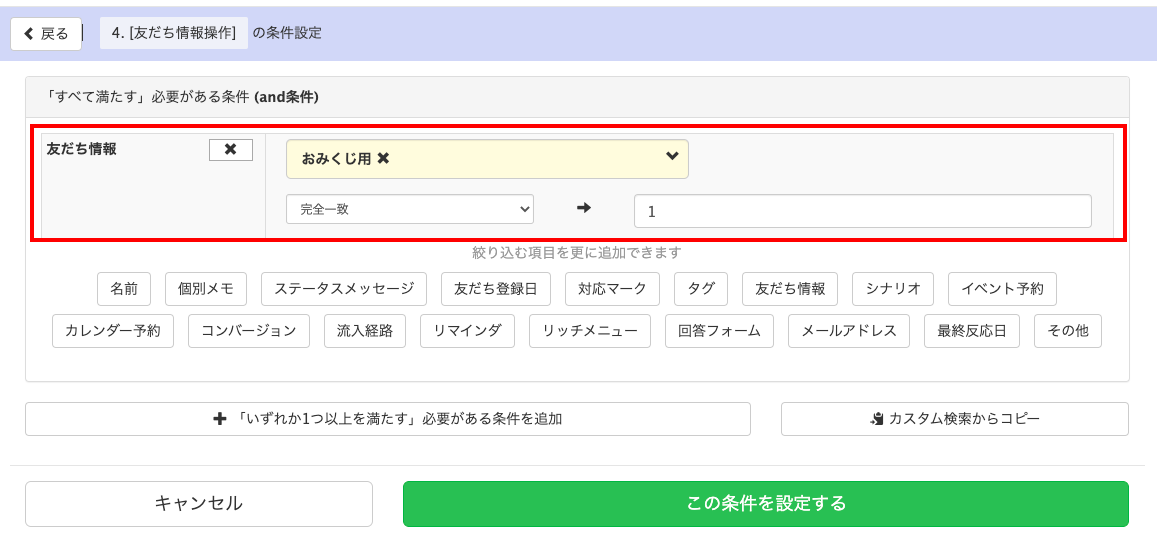
この設定により、友だち情報欄の「おみくじ用」に1が代入されたら、1ポイントのパックが送信され、さらに、「おみくじポイント数」に1ポイントが加算されます。
同様の設定を5ポイント・10ポイントでも行います。入力する数字を間違えないよう注意しましょう。
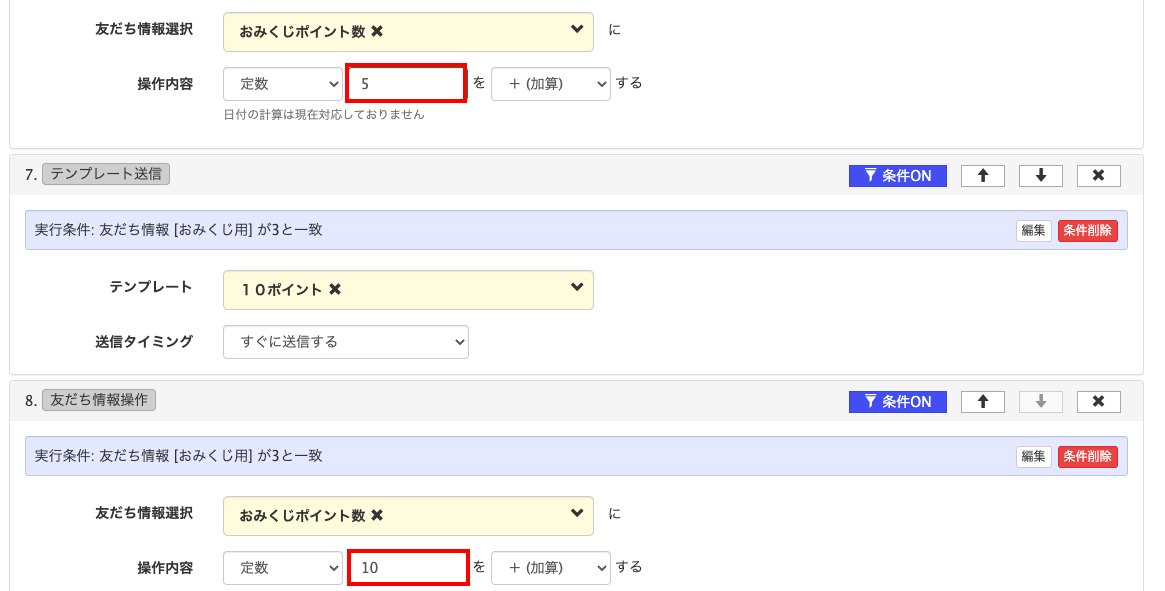
特典交換のカルーセルを作成する
次に、特典交換のボタンをタップした際のカルーセルを作成します。

完成イメージは以下の通りです。
✅テキストで特典内容を案内
✅カルーセルで特典を選べるようにする
✅選択肢に応じた特典を送信
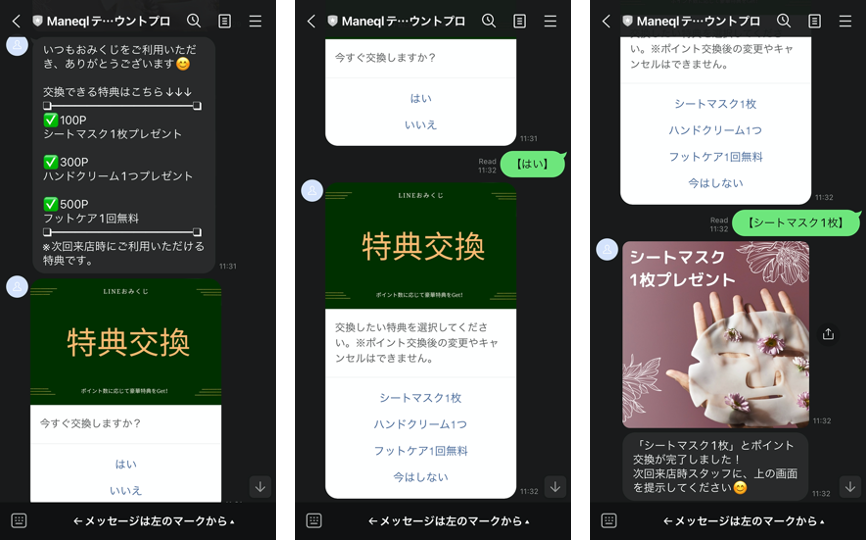
アクションの流れは以下のイメージです。
✅リッチメニューの「特典交換」をタップしたら、①パックを送信
✅「はい」を選択したら、②特典を選択するカルーセルを送信
✅特典を選んだら、③特典の画像とテキストのパックを送信
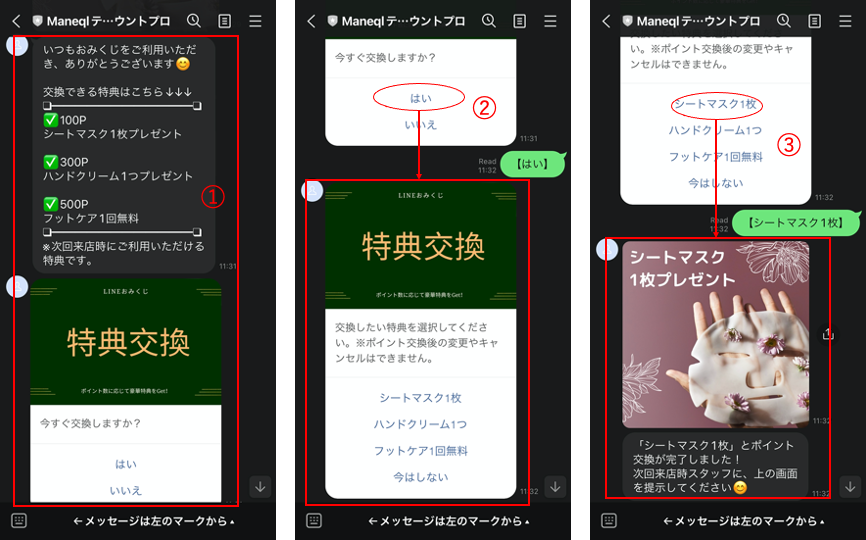
アクション設定をする前に、①のパック、②のカルーセル、③のパックを作成します。※パックやカルーセルの作成方法は前段で説明していますので、ここでは割愛します。
①の特典交換(はい/いいえ)のカルーセルは、「はい」を選択したら次の特典交換カルーセルが送られ、「いいえ」を選択したら「特典交換お待ちしています」とテキストが送られる設定をしています。
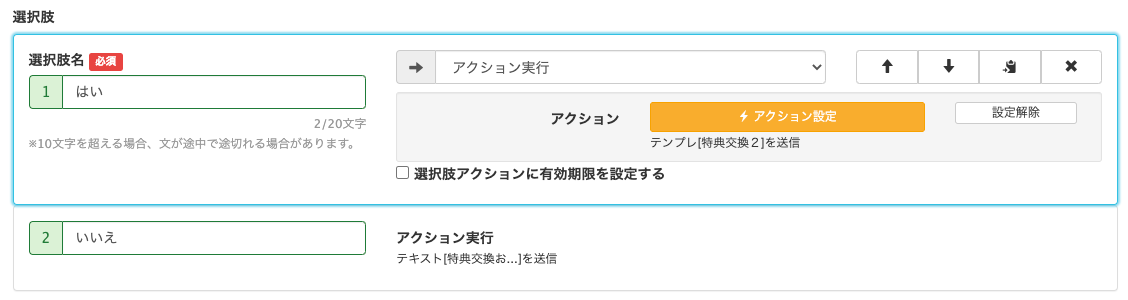
ポイントは、②のカルーセルのアクション設定です。
「シートマスク1枚」の選択肢を例に、具体的な設定方法を解説します。設定するアクションは、以下3つです。
- 100ポイント以上保有している人には、特典を送付
- 100ポイントに満たない人には、ポイントが不足している旨を案内
- 交換成立した人は、合計獲得ポイントから100を減算
ひとつずつ見ていきましょう。
①では、シートマスクのパック(画像+テキスト)を選択し、合計ポイント数が100以上ある場合に送信されるよう条件を設定します。
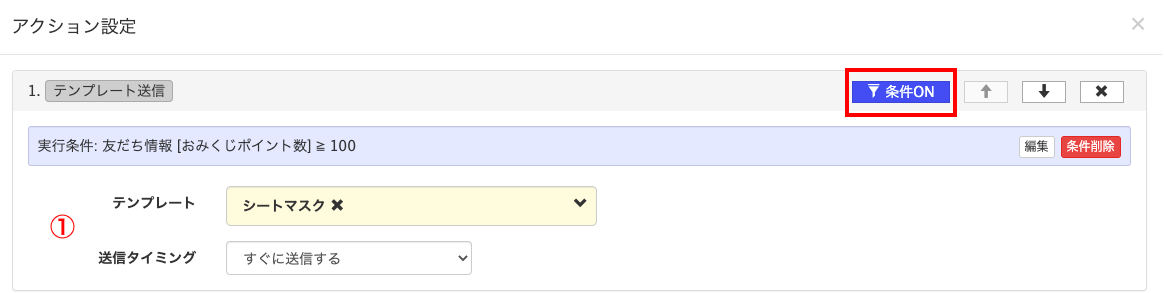
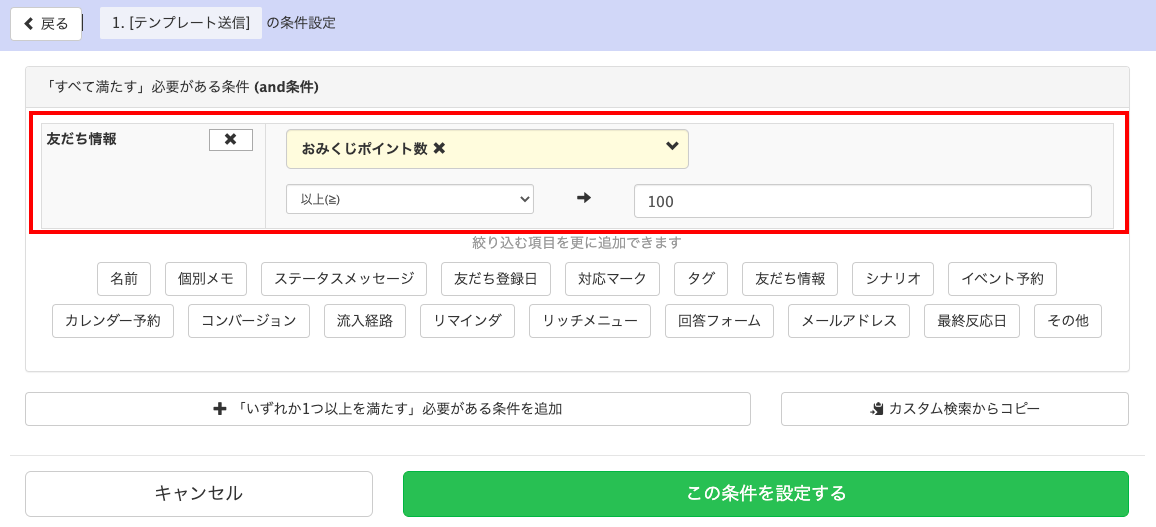
②では、ポイント数が不足している人に、テキストが送信されるよう設定します。
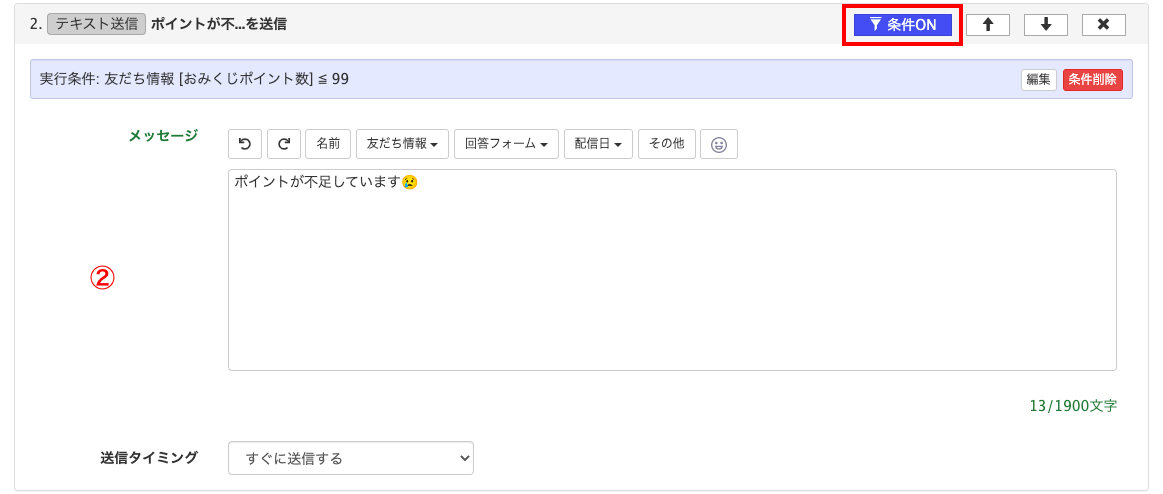
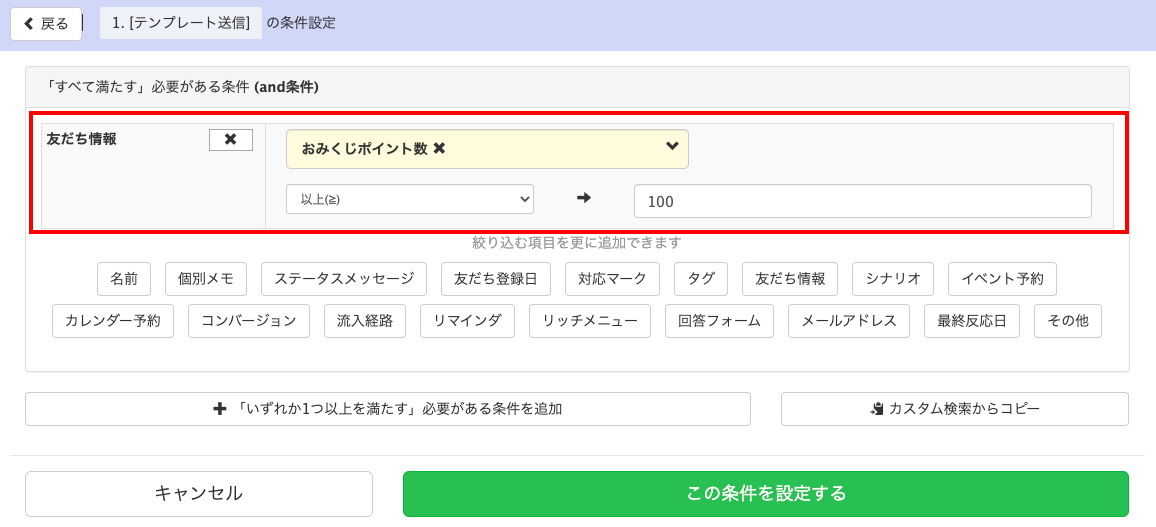
③では、シートマスクとの交換が成立したら、保有ポイントから100ポイントマイナスされるよう設定します。
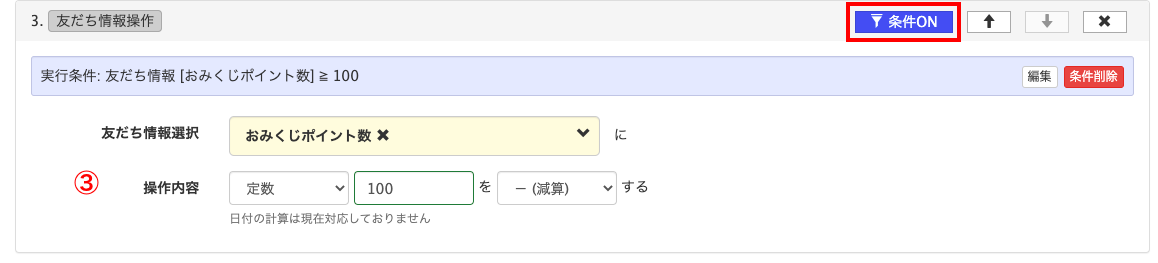
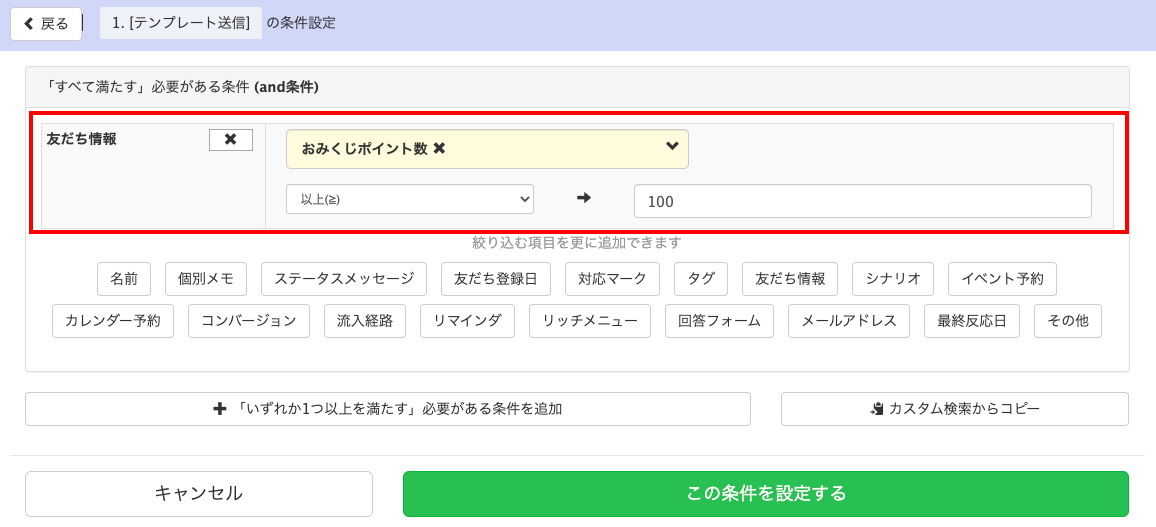
同様の手順で、その他特典のアクション設定も行います。
リッチメニューの設定をする
次に、リッチメニューの設定手順を解説します。
用意したリッチメニューを登録し、テンプレートを選択します。今回おみくじで使うのは、ボタン4と5です。
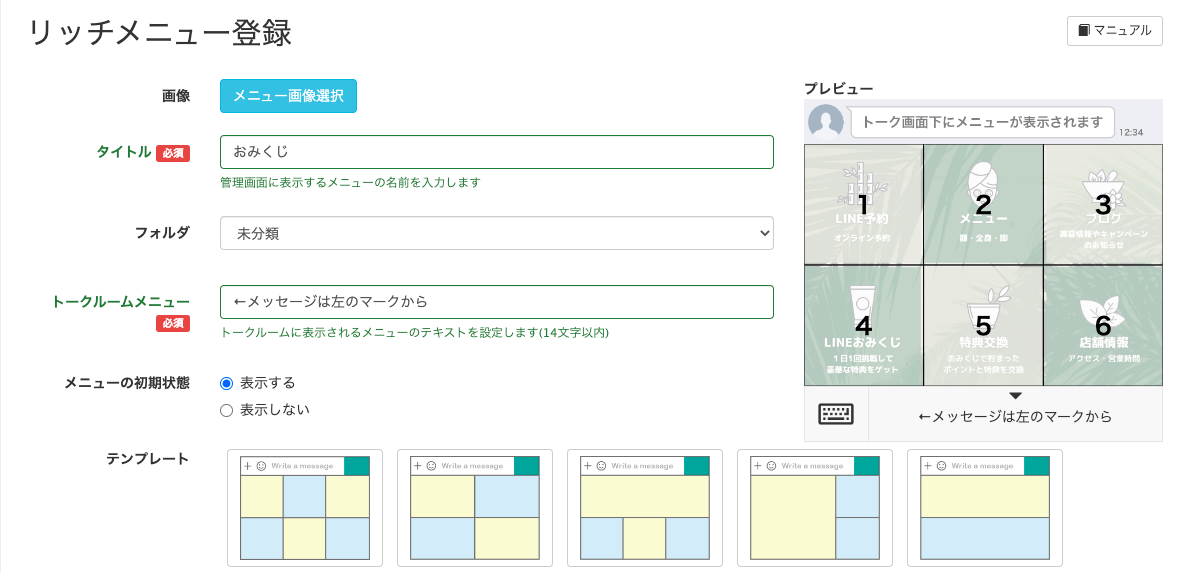
ボタン4では、以下2つのアクション設定をします。
①1回目の人には、おみくじを引くカルーセルの送信
②2回目の人には、「今日はもう引いています」テキストの送信
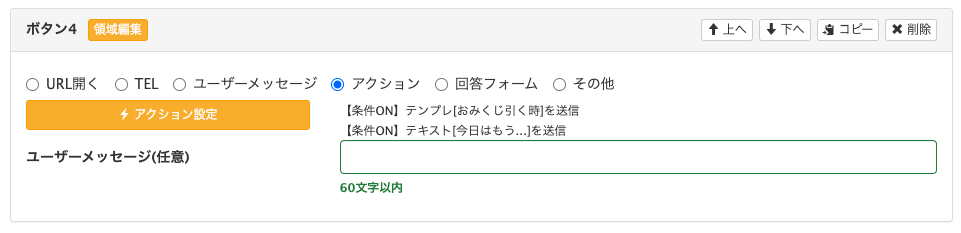
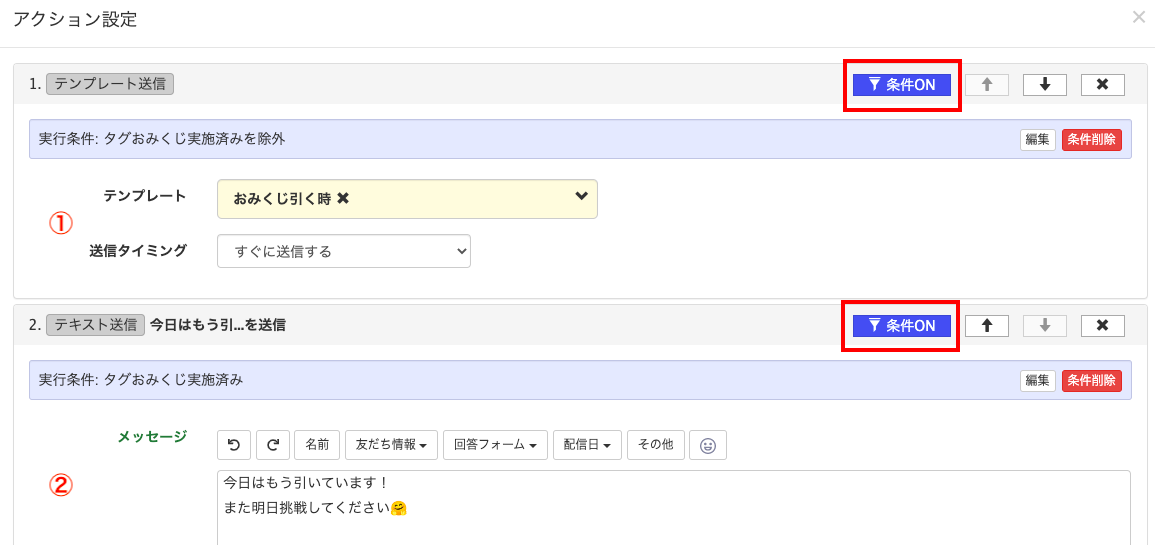
ポイントは条件設定です。
①では、おみくじ実施済みのタグを含む人を「除外」します。これにより、おみくじをまだ引いていない人だけが、おみくじに挑戦できます。
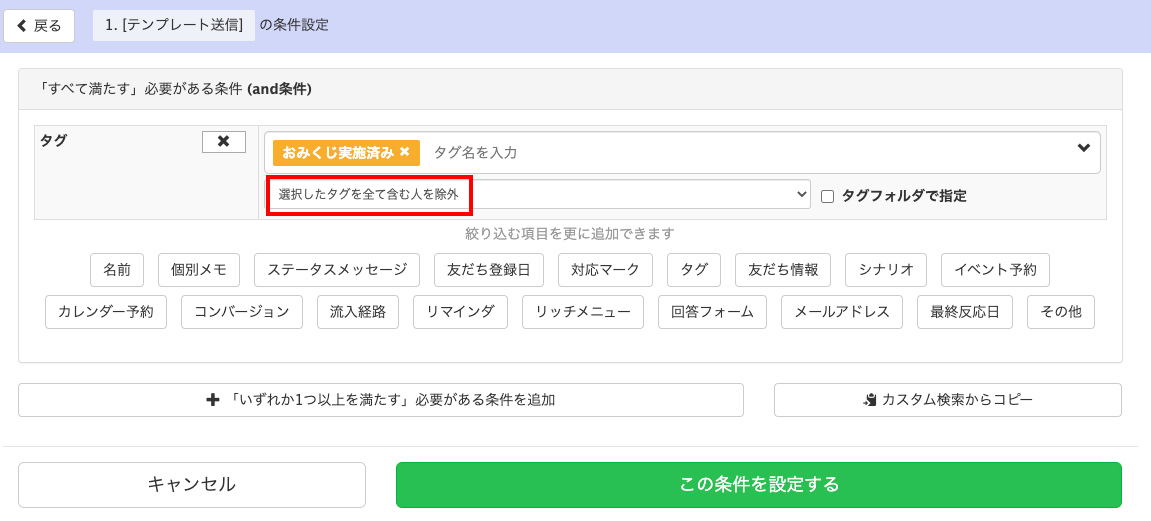
②では、おみくじ実施済みのタグを含む人を選択します。これにより、すでにおみくじを引いている人には、「今日はもう引いています」テキストが送信されます。

ボタン5のアクションはシンプルで、特典交換のパックが送信されるよう設定すればOKです。
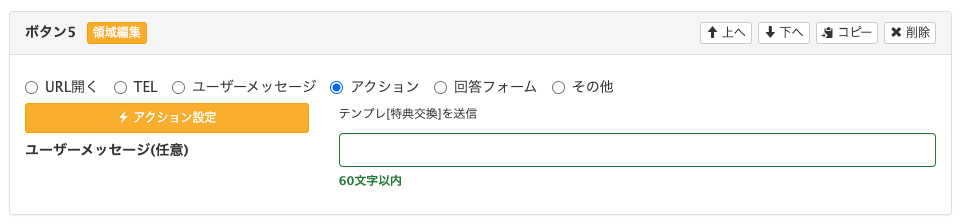
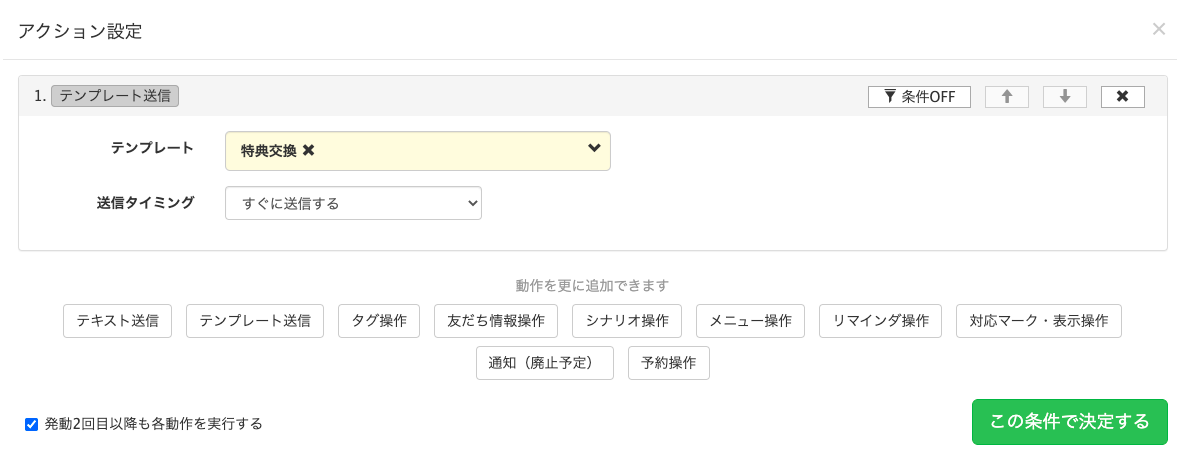
アクション管理でスケジュール設定をする
最後に、アクション管理のスケジュール機能※を使い、1日1回おみくじが引ける設定を行います。※プロプラン以上で利用できる機能です。
①アクション管理>②新しいアクションの順に進みます。
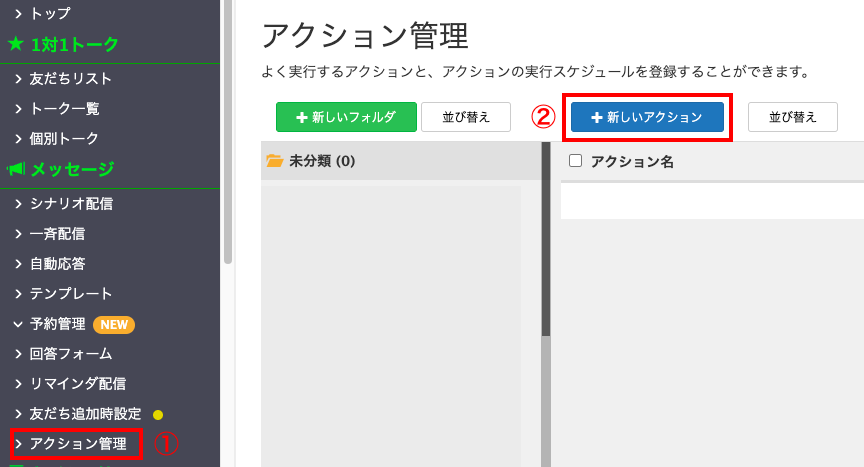
前日に付与された「おみくじ実施済み」のタグをはずす設定をします。
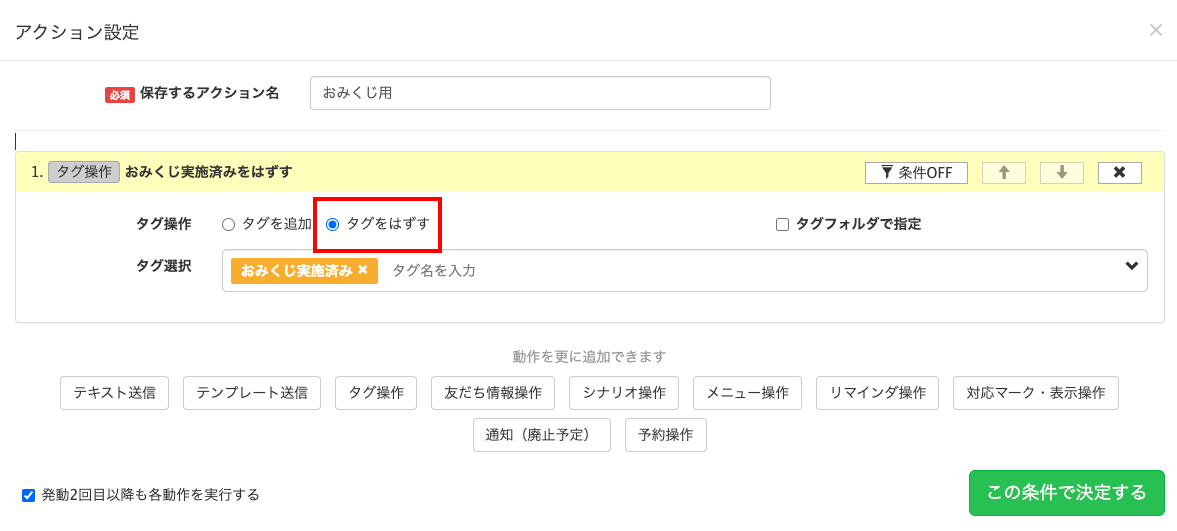
上記を保存したら、アクション管理の一覧画面に戻り、青色のスケジュールをクリックします。
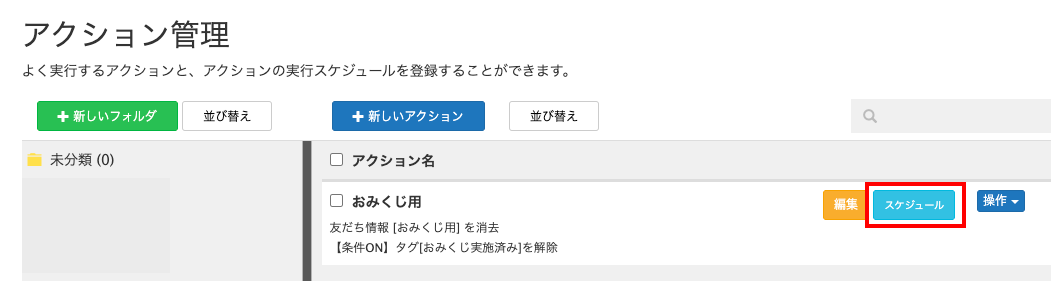
次に「繰り返し設定」をクリックします。
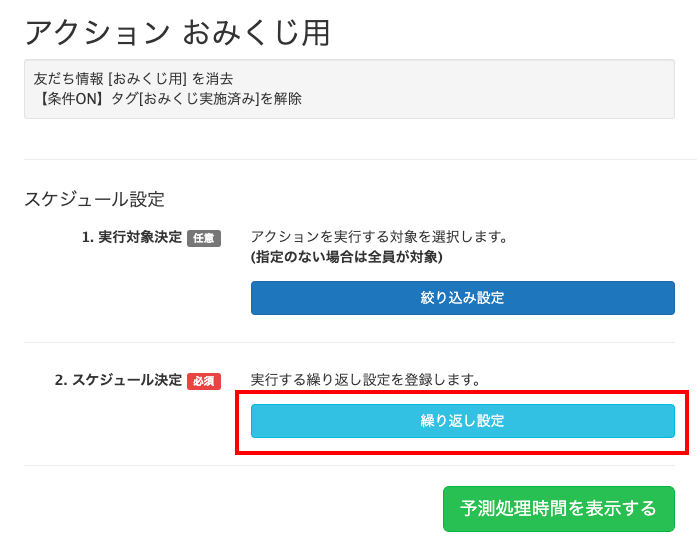
①開始日 :本設定を適用する日を指定します。
②実行時間 :日付が変わるタイミングで適用したい場合は、0:00を選びます。
③繰り返す間隔:1日ごとを選びます。
④終了日 :「なし」を選びます。
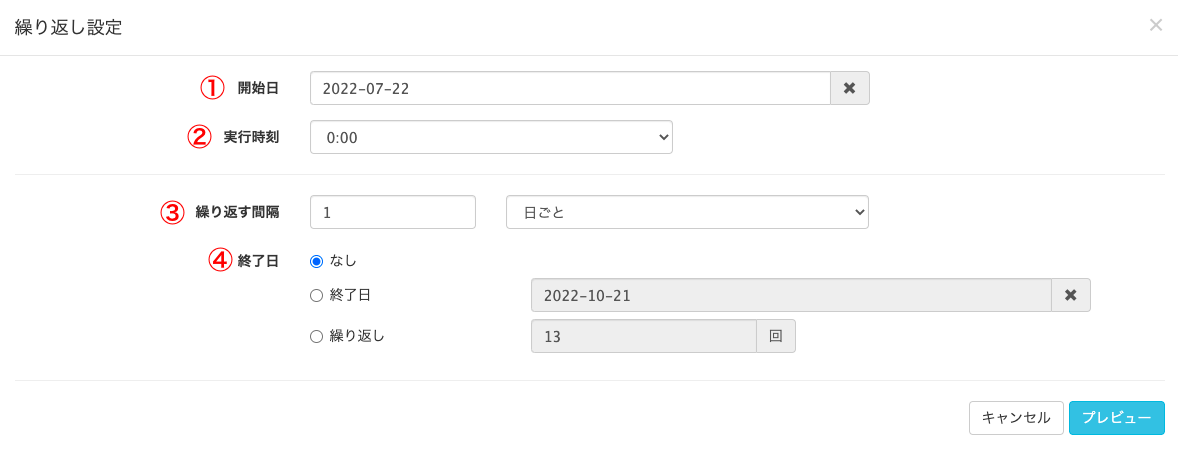
以上で、全ての設定が完了です。
ー完成イメージー
Lステップ「おみくじ」を活用するメリット
1日1回引けるLステップおみくじを作るメリットを解説します。
ファン化を狙える
ユーザーが日々自社アカウントに訪れる仕掛け作りをすることで、ファン化につながる期待があります。
なぜなら、単純接触効果(ザイオンス効果)が働くからです。
単純接触効果とは、接触回数が増えるにつれて、興味をもったり、親近感が増したりする心理現象のことです。
おみくじを引きに毎日アカウントを訪れるうちに、徐々に好意を持ってもらえるイメージです。
そうなればブロックされる心配は減りますし、日々の配信に目を通してもらえる確率も上がるでしょう。
また、ポイントが貯まれば商品の購入や来店のキッカケになるため、リピート施策としても有効と言えます。
スコアリングに使える
スコアリングとは、属性や行動データで見込み客を点数化し、アプローチの重要度を可視化するための取り組みです。
Lステップでは、おみくじを引く度に1点、配信メッセージ内のURLをタップしたら1点、といった具合で、アクションに対して点数の付与が可能です。
スコアリングを設定しておくと後々、配信や分析に活用できます。
例えば、点数が高いアクティブな友だちだけにメッセージを配信したり、アクティブな友だちとそうでない友だちでどの程度購入率に差があるか、クロス分析をしたりできます。
配信コストや手間がかからない
おみくじは設定するのに手間はかかりますが、1度設定すれば、あとはユーザーが好きなタイミングで実施するものなので、日々の作業は特にありません。
配信でおみくじの存在を伝え、積極的に活用してもらいたいと思う場合は、例えばあいさつメッセージに案内を加えれば、配信コストをかけずに周知が可能です。
まとめ
今回は、1日1回引けるLステップ「おみくじ」の作り方と、おみくじを活用するメリットを解説しました。
今回はエステサロンを例に、物やサービスを特典として紹介しましたが、ユーザーが喜ぶ内容であれば、特典は何を設定してもOKです。
- オンラインカウンセリング30分無料
- ノウハウ動画1本プレゼント
- Amazonギフト券500円分プレゼント
など、さまざま考えられます。つまりおみくじは、あらゆる業種で活用できる仕組みです。ユーザーとの距離を近づける手段をお探しの方は、構築してみてください。
構築のサポートを希望される方は、ご契約者様限定サポートの「スポットコンサル」をご活用ください。Lステップの認定サポーターが個別にフォローいたします。










-1.jpeg)

